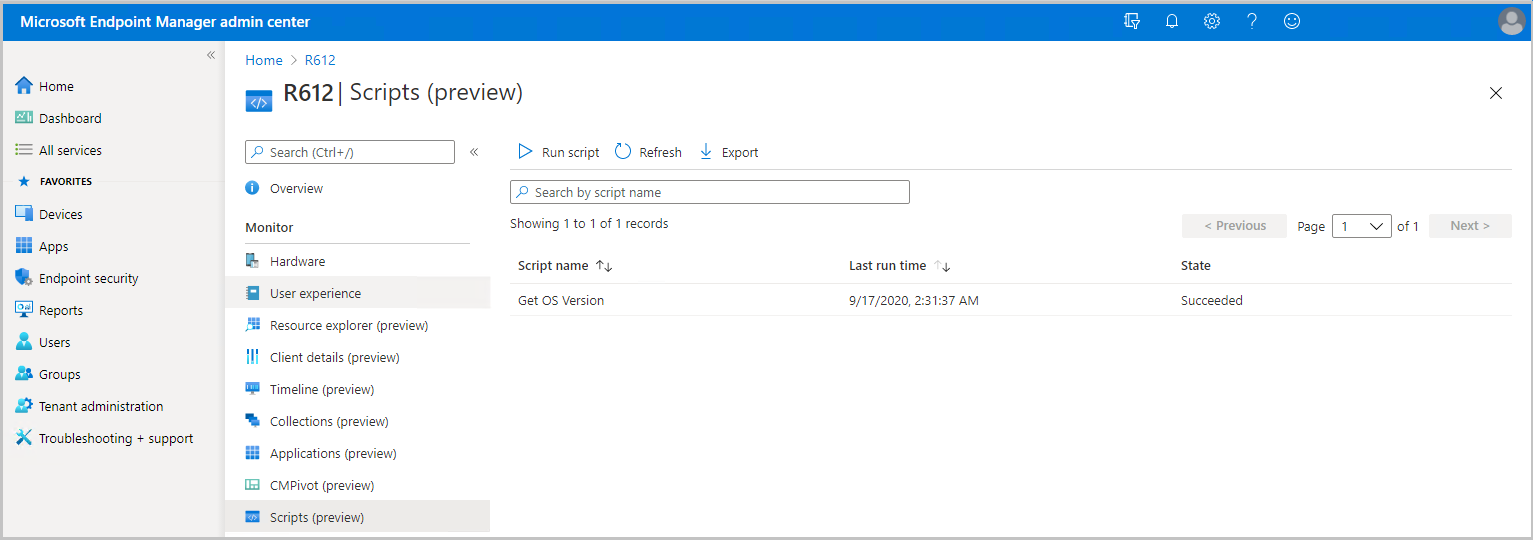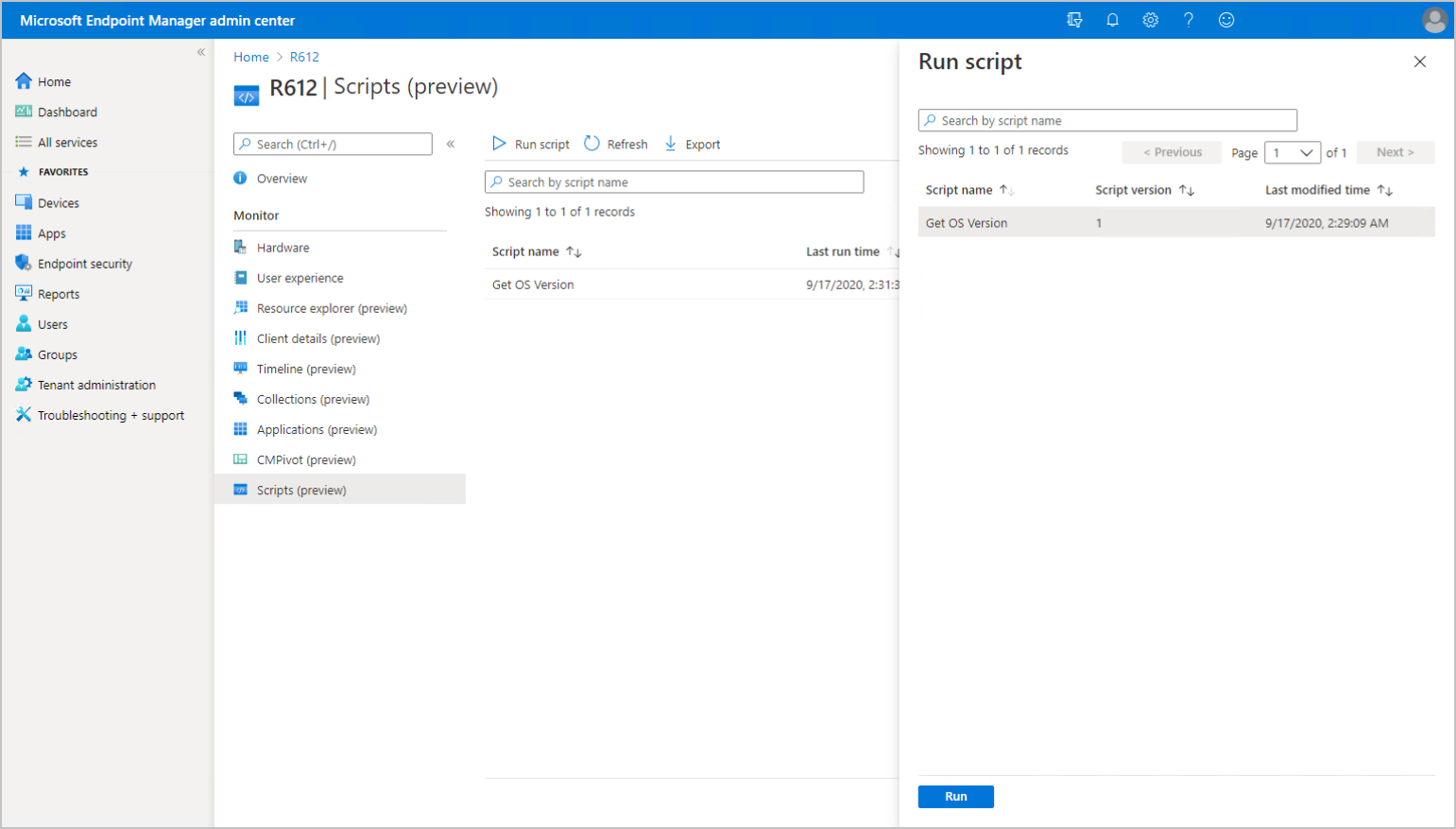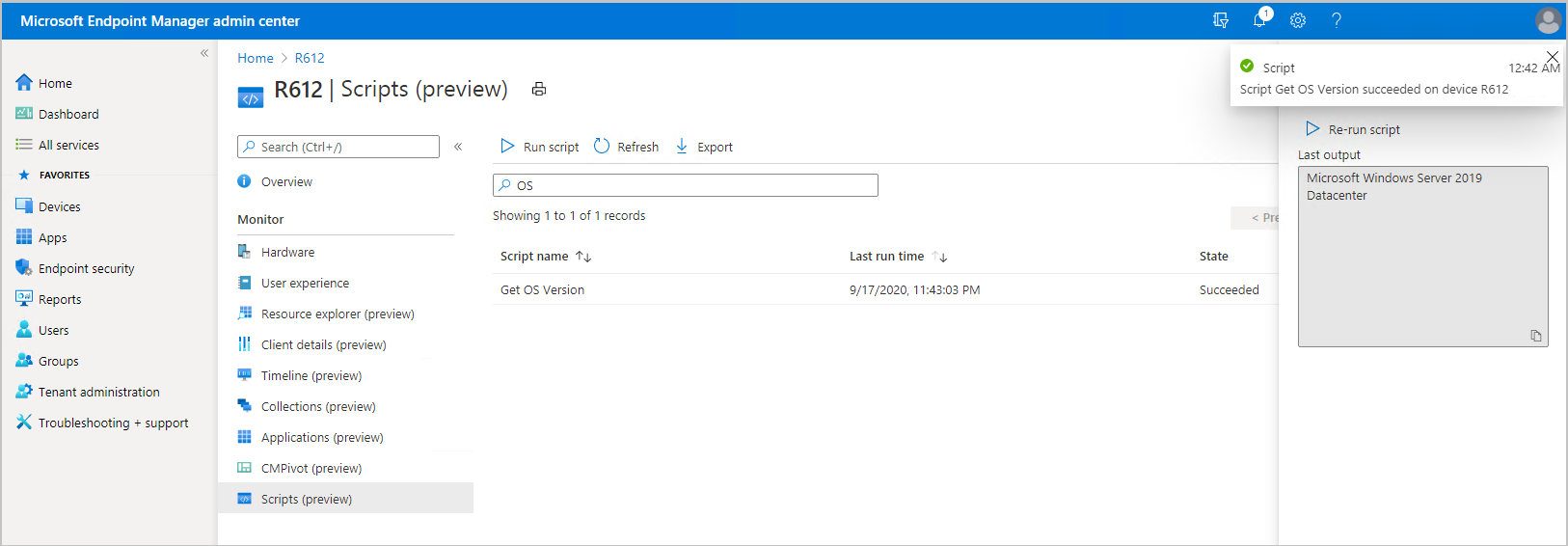Kiracı ekleme: Yönetim merkezinden Betik çalıştırma
Uygulama hedefi: Configuration Manager (güncel dalı)
Configuration Manager şirket içi Betik çalıştırma özelliğinin gücünü Microsoft Intune yönetim merkezine getirin. Yardım Masası gibi ek kişilerin buluttan PowerShell betiklerini tek bir Configuration Manager yönetilen cihazda gerçek zamanlı olarak çalıştırmasına izin verin. Bu, Configuration Manager yöneticisi tarafından bu yeni ortama önceden tanımlanmış ve onaylanmış PowerShell betiklerinin tüm geleneksel avantajlarını sunar.
Önkoşullar
Yönetim merkezinde Betikleri çalıştırmak için aşağıdaki öğeler gerekir:
- Kiracı ekleme: ConfigMgr istemci ayrıntıları için tüm önkoşullar
- desteklenen bir Configuration Manager sürümü yüklü.
- Hiyerarşideki tüm siteler en düşük Configuration Manager sürüm gereksinimini karşılamalıdır.
- Configuration Manager istemcilerin en son sürüm istemcisini çalıştırıyor olması gerekir.
- PowerShell betiklerini çalıştırmak için istemcinin PowerShell sürüm 3.0 veya üzerini çalıştırıyor olması gerekir.
- Çalıştırdığınız bir betik PowerShell'in sonraki bir sürümünden işlevsellik içeriyorsa, betiği çalıştırdığınız istemcinin PowerShell'in sonraki sürümünü çalıştırıyor olması gerekir.
- Configuration Manager'de önceden oluşturulmuş ve onaylanmış en az bir betik.
- Parametreleri olan betikler şu anda desteklenmemektedir ve Microsoft Intune yönetim merkezinde görünmez.
- Yönetim merkezinde yalnızca önceden oluşturulmuş ve onaylanmış betikler görüntülenir. Betikleri onaylama hakkında daha fazla bilgi için bkz. Betiği onaylama veya reddetme.
İzinler
Kullanıcı hesabının aşağıdaki izinlere sahip olması gerekir:
- Configuration Manager’da cihazın Koleksiyonu için Okuma izni.
- Configuration Manager'de cihazın Koleksiyonu için Kaynak Okuma izni.
- Kullanıcıya atanmış bir Intune rolü
- Betikleri kullanmak için uygun Configuration Manager güvenlik rolünün üyesi olmanız gerekir. Daha fazla bilgi için bkz . Çalıştırma betikleri için güvenlik kapsamları.
- Betikleri çalıştırmak için hesabın Koleksiyonlar için Betik Çalıştırma izinlerine sahip olması gerekir.
Betik çalıştırma
Tarayıcıda Microsoft Intune yönetim merkezine gidin.
Cihazlar’ı ve ardından Tüm Cihazlar’ı seçin.
Configuration Manager’dan kiracı ekleme yoluyla eşitlenmiş bir cihaz seçin.
Betikler'i seçin.
Yakın zamanda çalıştırılan ve cihazı doğrudan hedefleyen betikler zaten listelenir. Listede yönetim merkezinden, SDK'dan veya Configuration Manager konsolundan çalıştırılacak betikler bulunur. Betikler özel olarak tek bir cihaz için başlatılmadığı sürece, şirket içi konsolundan başlatılan betikler, cihazı içeren koleksiyonlara karşı gösterilmez.
Betiği çalıştır'ı seçin.
Configuration Manager atanan kapsamlara göre yönetici tarafından kullanılabilen betikler listelenir.
Betiği çalıştırmak için Çalıştır'ı seçin.
Betiğinizin başlatıldığı size bildirilir. Cihaza başka bir betik göndermeden önce betiğin bitmesini beklemeniz gerekmez.
Listeyi en son betik durumu ve son çalışma zamanıyla güncelleştirmek için ana sayfada Yenile'yi seçin.
Betik tamamlandığında, sonuçları Çıkış bölmesinde görüntülemek için betiği seçebilirsiniz. Betik çıktısının metnini kopyalayabilirsiniz. Betiğin yeniden çalıştırılmasını istiyorsanız Betiği yeniden çalıştır'ı seçin.
Sonraki adımlar
Geri Bildirim
Çok yakında: 2024 boyunca, içerik için geri bildirim mekanizması olarak GitHub Sorunları’nı kullanımdan kaldıracak ve yeni bir geri bildirim sistemiyle değiştireceğiz. Daha fazla bilgi için bkz. https://aka.ms/ContentUserFeedback.
Gönderin ve geri bildirimi görüntüleyin